„Android“ duomenų ir failų atkūrimas

- 2216
- 356
- Charles Schamberger PhD
Šiose instrukcijose, kaip atkurti duomenis „Android“ tais atvejais, kai netyčia suformatuojote atminties kortelę, ištrynusias nuotraukas ar kitus failus iš vidinės atminties, sunkiai iš naujo nustatyėte (telefono iš naujo nustatydami fabriko nustatymus) ar kažkas kita nutiko, ko ieškoti būdų, kaip ieškoti būdų Norėdami grąžinti prarastus failus.
From the moment when this instructions for restoring data on Android devices were first published (now, in 2018 it has been almost completely rewritten), some things have changed a lot and the main change is how Android works with internal storage and as modern phones and Planšetiniai kompiuteriai su „Android“ yra prijungti prie kompiuterio. Cm. Taip pat: Kaip atkurti nuotraukas „Android“, kaip atkurti kontaktus „Android“.
Jei anksčiau jie būtų sujungti kaip įprastas USB diskas, kuris leido nenaudoti jokių specialių įrankių, duomenų atkurti, kad būtų galima atkurti (beje, dabar geriau juos naudoti, jei duomenys bus pašalinti iš atminties kortelės įjungta Pvz., Telefonas, atkūrimas yra tinkamas nemokamai programai „Recuva“), dabar dauguma „Android“ įrenginių yra sujungti kaip MTP protokolo žiniasklaidos grotuvas ir negalite to pakeisti (T.e. Nėra būdų prijungti įrenginį kaip USB masės saugyklą). Tiksliau, tačiau tai nėra būdas pradedantiesiems, tačiau jei žodžiai ADB, „Fastboot“ ir „Recove“ nebijote jūsų, tai bus veiksmingiausias atkūrimo būdas: „Android“ vidinės saugyklos prijungimas kaip masinė saugykla „Windows“ , „Linux“ ir „Mac OS“ ir duomenų atkūrimas.
Šiuo atžvilgiu daugelis duomenų atkūrimo su „Android“, kurie anksčiau dirbo, atkūrimo metodai dabar yra neveiksmingi. Sėkmingas duomenų atkūrimas iš telefono nustatymo į gamyklos nustatymus dėl to, kaip duomenys ištrinami ir kai kuriais atvejais įjungtas pagal numatytuosius nustatymus, su šifravimu, taip pat buvo mažai tikėtinas. Apžvalgoje - lėšos (mokamos ir nemokamos), kurios teoriškai vis tiek gali padėti jums atkurti failus ir duomenis iš telefono ar planšetinio kompiuterio, sujungto per MTP gali būti naudinga, jei kuris nors iš būdų nepadėjo.
Duomenų atkūrimas „Wondershare DR“.„Fone for Android“
Pirmosios iš „Android“ atkūrimo programų, kurios gana sėkmingai grąžina failus iš kai kurių išmaniųjų telefonų ir planšetinių kompiuterių (bet ne visų) - „Wondershare DR“ DR.„Fone for Android“. Programa yra mokama, tačiau nemokama bandomoji versija leidžia sužinoti, ar įmanoma iš viso ką nors atkurti ir parodyti duomenų, nuotraukų, kontaktų ir pranešimų sąrašą (su sąlyga, kad DR - DR. Fone gali nustatyti jūsų įrenginį).
Programos principas yra toks: įdiegiate jį „Windows 10“, 8 ar „Windows 7“, prijunkite „Android“ įrenginį prie kompiuterio ir įjunkite USB derinimo įrenginį. Po to dr. „Fone for Android“ bando nustatyti jūsų telefoną ar planšetinį kompiuterį ir įdiegti jame esančią prieigą prie šaknies. Deja, kai kuriems įrenginiams tai nepavyksta.

Skaitykite daugiau apie programos naudojimą ir kur ją atsisiųsti - duomenų atkūrimas „Android“ „Wondershare DR“.„Fone for Android“.
Diskdgeris
„DiskDigger“ yra nemokama programa rusų kalba, leidžianti rasti ir atkurti nuotolines nuotraukas „Android“ be šaknies prieigos (tačiau rezultatas gali būti geresnis). Tinka paprastais atvejais ir kai reikia rasti nuotraukas (taip pat yra mokama programos versija, leidžianti atkurti kitų tipų failus).
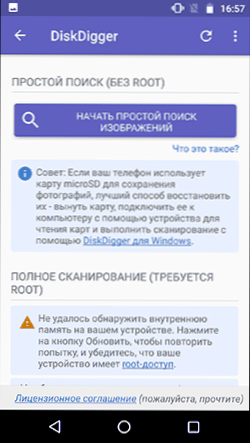
Išsami informacija apie priedą ir kur jį atsisiųsti - nuotolinių nuotraukų atkūrimas „Android“ diskdigrete.
„GT“ atkūrimas „Android“
Kitas, šį kartą - nemokama programa, kuri gali būti veiksminga šiuolaikiniams „Android“ įrenginiams - „GT Recovery“ programai, kuri įdiegta pačiame telefone ir atlieka nuskaitydamas telefono ar planšetinio kompiuterio vidinę atmintį.
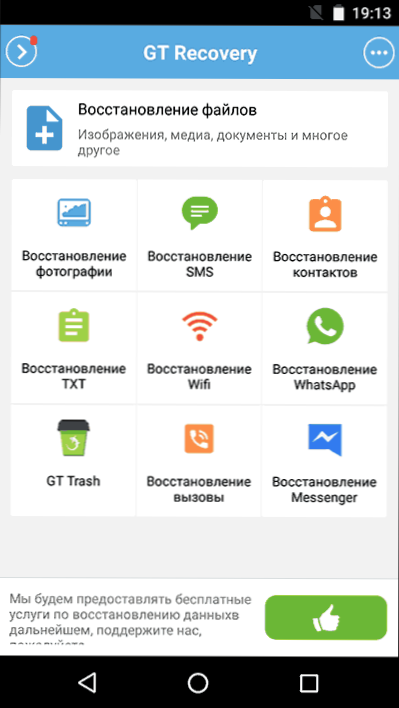
Manęs neišbandė programa (dėl sunkumų, susijusių su pagrindinių teisių gavimo įrenginyje), tačiau „Play“ rinkos apžvalgos sako, kad kai įmanoma, „Android“ GT atkūrimas gana sėkmingai susidoroja su nuotraukų atkūrimu, vaizdo įrašais, vaizdo įrašais, vaizdo įrašais. ir kiti duomenys, leidžiantys grąžinti bent dalį jų.
Svarbi programos naudojimo sąlyga (kad ji galėtų nuskaityti vidinę atmintį restauravimui) - tai yra šaknies prieiga, kurią galite gauti suradę tinkamą „Android“ įrenginio instrukciją arba naudodamiesi paprasta nemokama programa, žr. „Android“ šaknies dešinės gavimas „Kingo Root“.
Galite atsisiųsti „GT Recovery for Android“ iš oficialaus „Google Play“ puslapio.
„Easeus Mobisaver“ nemokamai „Android“
„Easeus Mobisaver for Android Free Free“ - nemokama programa, skirta atkurti duomenis „Android“ telefonuose ir planšetiniuose kompiuteriuose, labai panaši į pirmąją iš nagrinėjamų komunalinių paslaugų, bet leidžiančią ne tik žiūrėti, kas yra atkūrimui, bet ir išsaugoti šiuos failus.
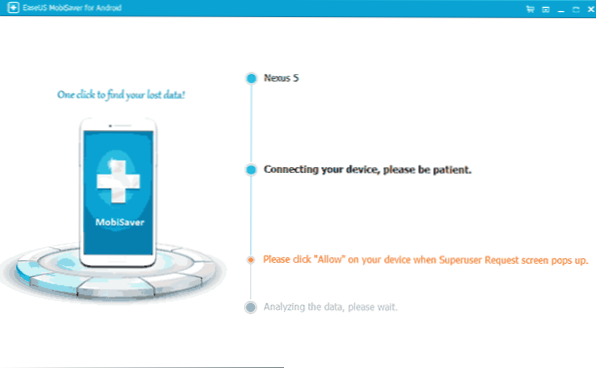
Tačiau skirtingai nei dr.„Fone“, „Mobisaver for Android“ reikalauja, kad pirmiausia patys gautumėte prieigą prie savo prieigos (kaip tai padaryti, nurodyta aukščiau). Ir tik po to programa galės ieškoti nuotolinių failų „Android“.
Išsami informacija apie programos naudojimą ir atsisiuntimą: failų atkūrimas „Easeus Mobisaver“, skirtas nemokamai „Android“.
Jei negalite atkurti duomenų naudodami „Android“
Kaip jau minėta aukščiau, sėkmingo duomenų ir failų „Android“ įrenginyje atkūrimo tikimybė iš vidinės atminties yra mažesnė nei ta pati atminties kortelių, „Flash“ diskų ir kitų diskų procedūra (kurie tiksliai apibrėžiami kaip „Windows“ ir kitų OS diskas).
Todėl visiškai įmanoma, kad nė vienas iš siūlomų metodų jums nepadės. Tokiu atveju rekomenduoju, jei dar to nepadarėte, išbandykite šiuos dalykus:
- Eiti į adresą Nuotraukos.„Google“.Com „Android“ įrenginio sąskaitos duomenų naudojimas įvedimui. Gali pasirodyti, kad nuotraukos, kurias norite atkurti.
- Jei jums reikia atkurti kontaktus, eikite panašiai kaip Kontaktai.„Google“.Com - Yra tikimybė, kad ten rasite visus savo kontaktus iš telefono (nors sumaišysite su tais, su kuriais jūs susirašinėjote el. Paštu).
Tikiuosi, kad kažkas iš to jums bus naudinga. Na, ateičiai - pabandykite naudoti svarbių duomenų sinchronizavimą su „Google“ sandėliais ar kitomis debesies paslaugomis, pavyzdžiui, „OneDrive“.
Pastaba: Žemiau yra dar viena programa (anksčiau nemokama), kuri vis dėlto atkuria failus su „Android“ tik tada.
7 duomenų „Android“ atkūrimo duomenų atkūrimo programa
Paskutinį kartą rašiau apie kitą 7 duomenų kūrėjo programą, leidžiančią atkurti failus iš „Flash Drive“ ar kietojo disko, atkreipiau dėmesį į tai, kad jie turi programos versiją, skirtą atkurti duomenis su vidiniu „Android“ atmintis arba įterpta į telefoną (planšetinį kompiuterį) „Micro SD“ atminties kortelės. Aš iškart pagalvojau, kad tai bus gera tema vienam iš šių straipsnių.
Galite atsisiųsti „Android“ atkūrimą iš oficialios svetainės http: // 7Datarecovery.Com/Android-Data-Recovery/. Tuo pačiu metu šiuo metu programa yra visiškai nemokama. Atnaujinimas: komentarai pranešė, kad nebėra.
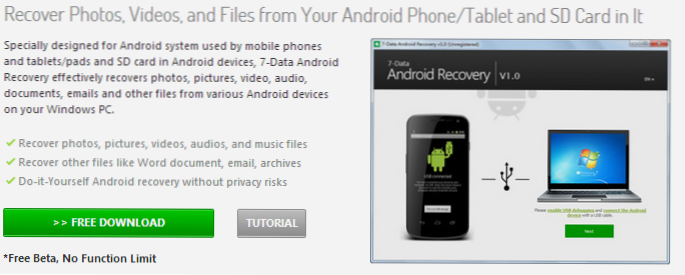
„Android Recovery“ galite atsisiųsti oficialioje svetainėje
Diegimas neužtrunka daug laiko - mes tiesiog spustelėjame „Kitas“ ir sutinkame su viskuo, programa nieko nenustato, todėl šiuo atžvilgiu galite būti ramūs šiuo atžvilgiu. Rusijos kalba palaikoma.
„Android“ telefono ar planšetinio kompiuterio ryšys atkūrimo procedūrai
Pradėję programą, pamatysite pagrindinį langą, kuriame schematiškai rodomi būtini veiksmai, norint pradėti:
- Įjunkite USB derinimo įrenginį
- Prijunkite „Android“ prie kompiuterio naudodami USB laidą
Norėdami įjungti USB derinimą „Android 4“.2 ir 4.3 Eikite į „parametrus“ - „telefone“ (arba „planšetiniame kompiuteryje“), tada kelis kartus paspauskite „Sukurkite numerį“ - kol pamatysite pranešimą „Tu tapsi kūrėju“. Po to grįžkite į pagrindinio nustatymų puslapį, eikite į elementą „For Developers“ ir įjunkite USB derinimą.

Norėdami įjungti USB derinimą „Android 4“.0 - 4.1, Eikite į „Android“ įrenginio parametrus, kur nustatymų sąrašo pabaigoje rasite elementą „Kūrėjo parametrai“. Eikite į šį elementą ir pažymėkite „USB derinimo“.
„Android 2“.3 ir anksčiau eikite į „Nustatymai - programos“ - kūrimas ir įjunkite norimą parametrą ten.
Po to prijunkite „Android“ įrenginį prie kompiuterio, kuriame paleista „Android“ atkūrimo programa. Kai kuriems įrenginiams turėsite spustelėti mygtuką „Įjunkite USB-Drive“ ekrane.
Duomenų atkūrimas 7 duomenų atkūrime
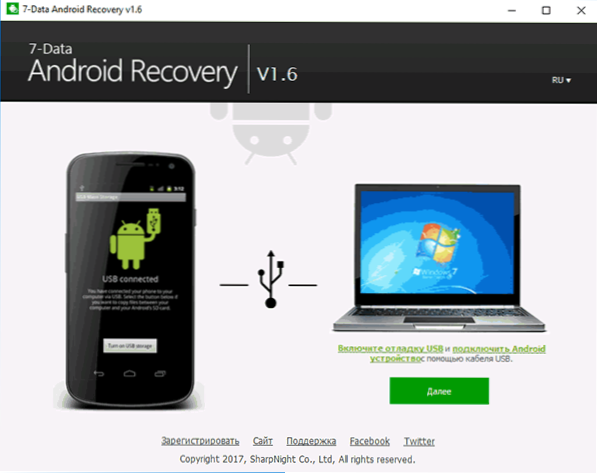
Prisijungę, pagrindiniame „Android Recovery“ programos lange spustelėkite mygtuką „Kitas“ ir pamatysite diskų sąrašą savo „Android“ įrenginyje - tai gali būti tik vidinė atmintis arba vidinė atmintis ir atminties kortelė. Pasirinkite norimą saugyklą ir spustelėkite „Kitas“.
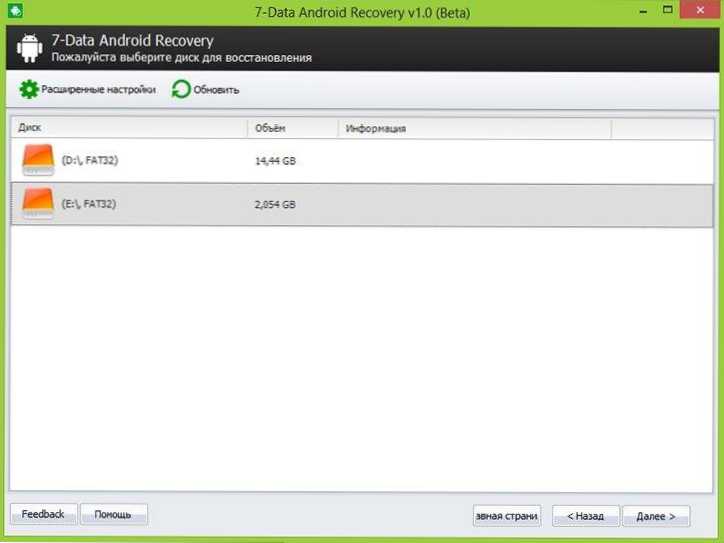
Vidinės atminties „Android“ arba atminties kortelės pasirinkimas
Pagal numatytuosius nustatymus bus pradėtas visas disko nuskaitymas - nuotolinio valdymo pultas, suformatuoti ir prarasti kitais būdais. Duomenys bus ieškomi. Mes galime tik palaukti.
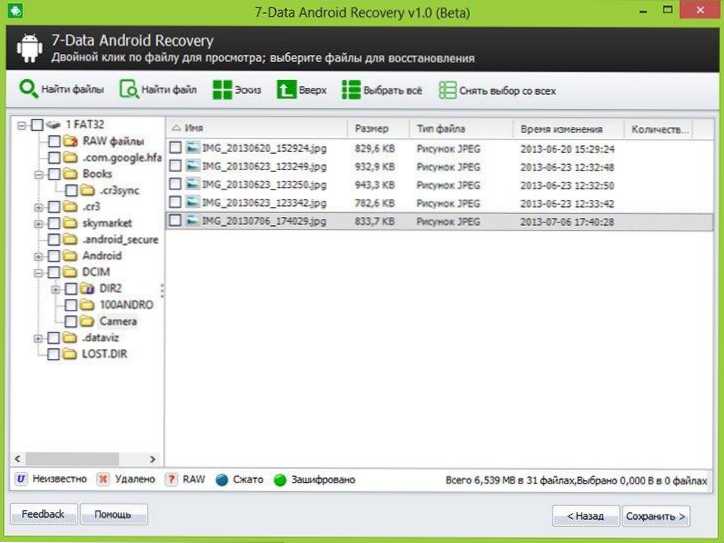
Failai ir aplankai, kuriuos galima atkurti
Pasibaigus failų paieškos procesui, aplankų struktūra bus rodoma su tuo, kas pavyko rasti. Galite pamatyti, kas juose yra, ir fotografijų, muzikos ir dokumentų atveju naudoti išankstinio vaizdo funkciją.
Pasirinkę failus, kuriuos reikia atkurti, spustelėkite mygtuką „Išsaugokite“ ir išsaugokite juos kompiuteryje. Svarbi pastaba: neišsaugokite failų tam pačiam laikikliui, iš kurio buvo atkuriama duomenų atkūrimas.
Keista, bet man nieko nebuvo atkurta: programa parašė beta versijos galiojimo pabaigą (aš ją įdiegiau šiandien), nors oficialioje svetainėje rašoma, kad nėra apribojimų. Įtariama, kad taip yra dėl to, kad šis rytas yra spalio 1 d., Ir, matyt, versija atnaujinama kartą per mėnesį ir jie dar nesugebėjo jos atnaujinti svetainėje. Taigi manau, kol jūs perskaitysite, viskas veiks geriausiu įmanomu būdu. Kaip jau sakiau aukščiau, duomenų atkūrimas šioje programoje yra visiškai nemokamas.
- « „Neescessible_boot_device“ klaida „Windows 10“
- Nuotolinė prieiga prie darbalaukio nuotolinėse komunalinėse paslaugose »

